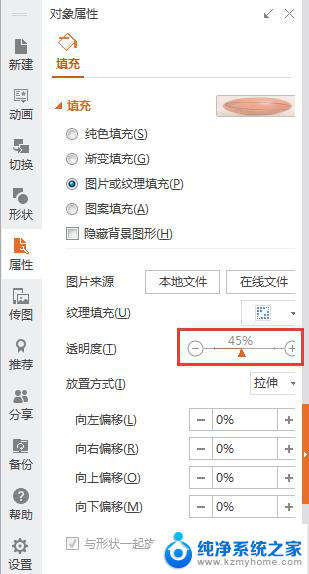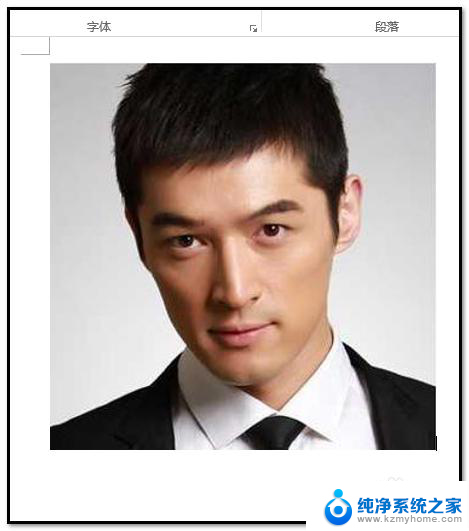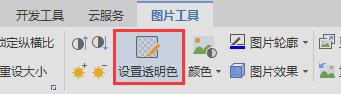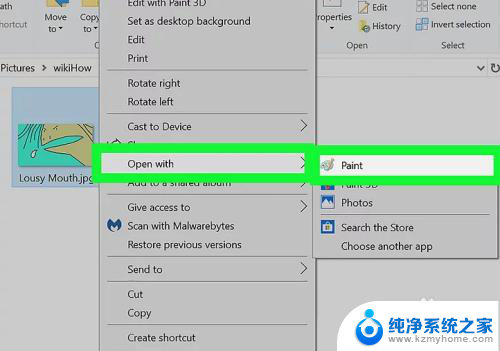wps如何将图片作为文档背景。 wps文字如何将图片作为背景
更新时间:2024-02-27 13:06:55作者:xiaoliu
现如今,随着科技的不断进步,我们在日常工作和学习中经常会使用到各种办公软件。而其中wps Office作为一款功能强大、使用简便的办公软件,备受广大用户的喜爱。在使用wps文字时,我们经常会遇到需要将图片作为背景的情况,不仅可以增加文档的美观度,还可以更好地突出文档的主题和内容。接下来我们就来了解一下,wps文字如何将图片作为背景,为我们的工作和学习带来更多的便利和创意。

以wps 2019版为例,“页面布局”选项卡下—“背景”暂不支持设置单页背景,可通过在页眉插入背景图片尝试进行
1. 双击页面上方进入页眉,点击功能区“插入”—“图片”
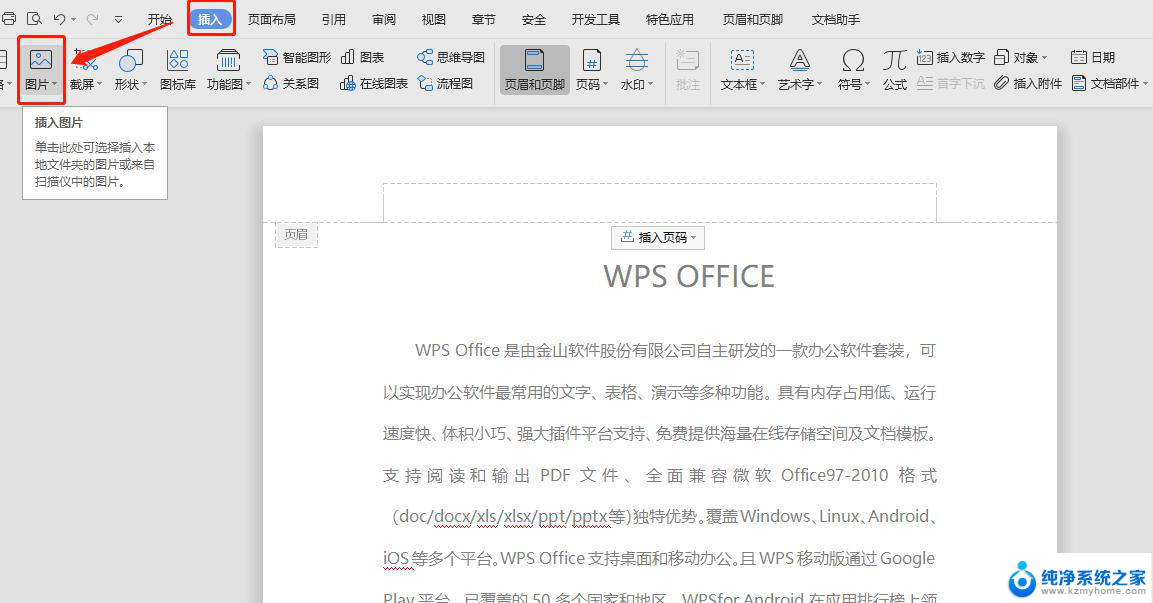
2.选中图片,点击“布局选项”,选中“浮于文字上方”
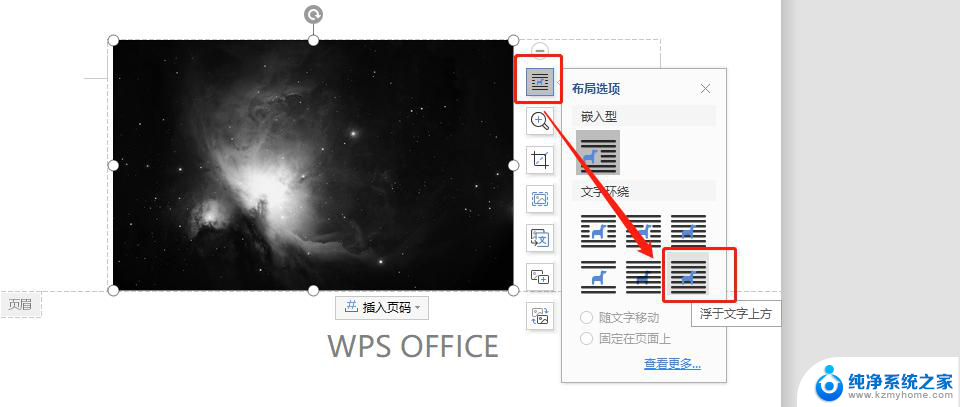 3.根据需求调整页面大小,使其铺满页面
3.根据需求调整页面大小,使其铺满页面
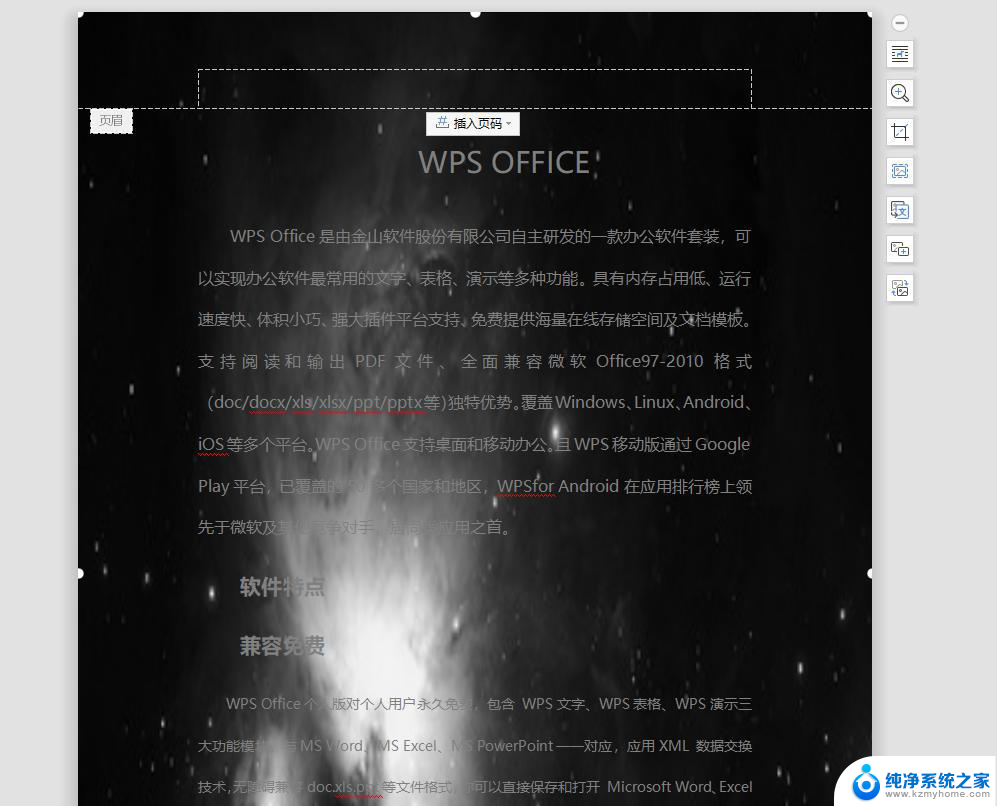
以上是关于如何在wps中将图片作为文档背景的全部内容,如果您遇到了相同的问题,那么可以按照这个方法来解决。